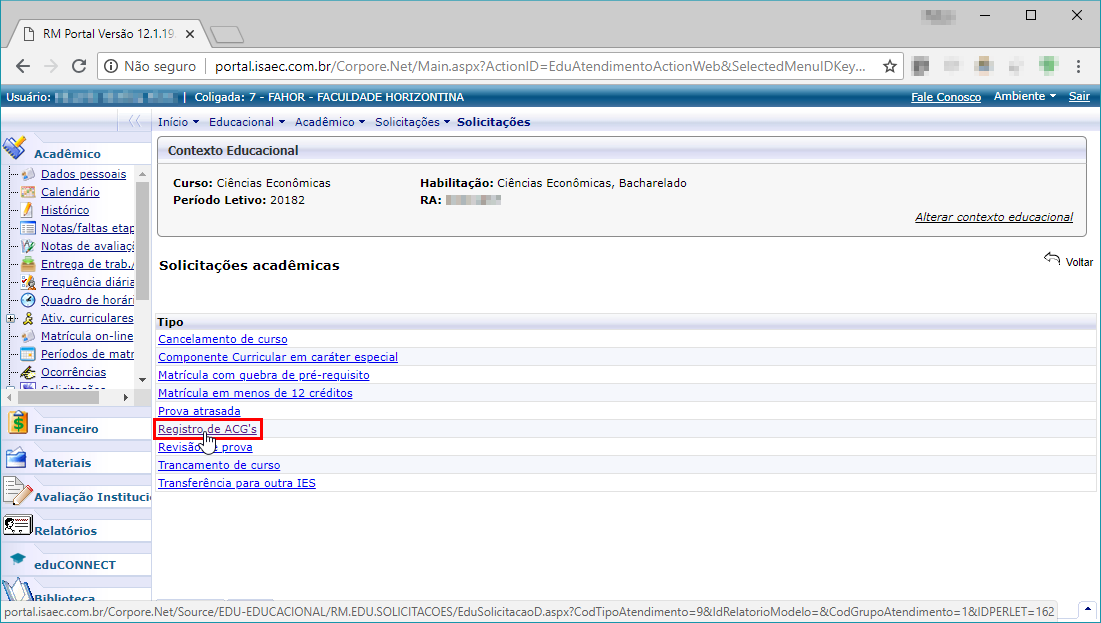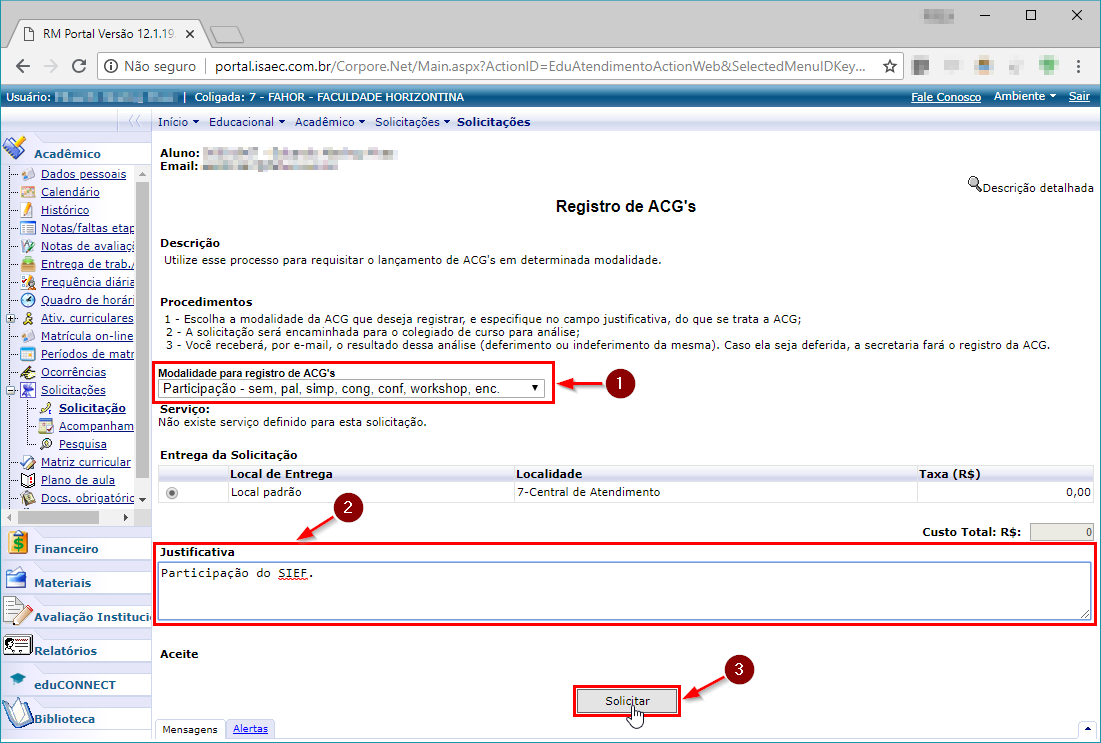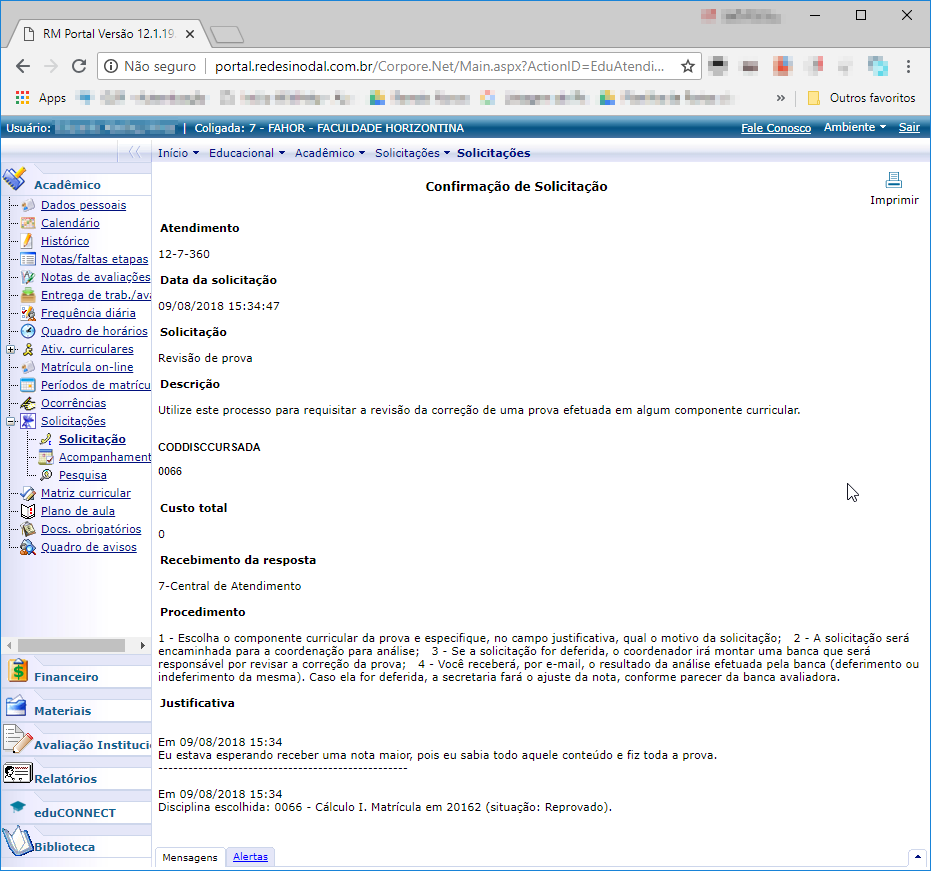Mudanças entre as edições de "Solicitação de registro de ACG's"
Ir para navegação
Ir para pesquisar
(Criou página com ''''ITAA0XX''' - Esta instrução demonstra como o acadêmico pode realizar a solicitação de registro de ACG's, no Portal Acadêmico. Caso não saiba onde encontrar as solic...') |
|||
| Linha 9: | Linha 9: | ||
=== Solicitação de registro de ACG's === | === Solicitação de registro de ACG's === | ||
| − | # Na lista de '''Tipos''' de solicitações acadêmicas, clique em ''' | + | # Na lista de '''Tipos''' de solicitações acadêmicas, clique em '''Registro de ACG's'''.<p>[[File:ClipCapIt-180828-095619.PNG]]</p> |
# Na página seguinte, leia atentamente as informações da página e preencha os seguintes campos: | # Na página seguinte, leia atentamente as informações da página e preencha os seguintes campos: | ||
| − | #* ''' | + | #* '''Modalidade para registro de ACG's''' (1): selecione a modalidade da ACG para a qual está solicitando o registro; |
#* '''Justificativa''' (2): informe o motivo para solicitar a revisão desta prova. | #* '''Justificativa''' (2): informe o motivo para solicitar a revisão desta prova. | ||
| − | #: Clique no botão '''Solicitar''' (3) para efetivar a solicitação.<p>[[File: | + | #: Clique no botão '''Solicitar''' (3) para efetivar a solicitação.<p>[[File:ClipCapIt-180828-100106.PNG]]</p> |
# Será exibida a confirmação da solicitação, conforme modelo a seguir:<p>[[File:17634720-c3f9-4bed-9270-c934d962d3a8.png]]</p> | # Será exibida a confirmação da solicitação, conforme modelo a seguir:<p>[[File:17634720-c3f9-4bed-9270-c934d962d3a8.png]]</p> | ||
# Nesse momento, sua solicitação foi encaminhada para a coordenação do curso, para que a mesma seja avaliada. O item a seguir descreve como fazer para acompanhar a solicitação. | # Nesse momento, sua solicitação foi encaminhada para a coordenação do curso, para que a mesma seja avaliada. O item a seguir descreve como fazer para acompanhar a solicitação. | ||
Edição das 10h02min de 28 de agosto de 2018
ITAA0XX - Esta instrução demonstra como o acadêmico pode realizar a solicitação de registro de ACG's, no Portal Acadêmico.
Caso não saiba onde encontrar as solicitações acadêmicas no portal acadêmico, veja em Solicitações acadêmicas.
Esta instrução é parte integrante do processo de registro de ACG's. Para informações sobre o processo como um todo, consulte Processo de registro de ACG's.
Instruções
Solicitação de registro de ACG's
- Na lista de Tipos de solicitações acadêmicas, clique em Registro de ACG's.
- Na página seguinte, leia atentamente as informações da página e preencha os seguintes campos:
- Modalidade para registro de ACG's (1): selecione a modalidade da ACG para a qual está solicitando o registro;
- Justificativa (2): informe o motivo para solicitar a revisão desta prova.
- Será exibida a confirmação da solicitação, conforme modelo a seguir:
- Nesse momento, sua solicitação foi encaminhada para a coordenação do curso, para que a mesma seja avaliada. O item a seguir descreve como fazer para acompanhar a solicitação.
Acompanhamento das solicitações
Caso não saiba onde encontrar o item Acompanhamento, no portal acadêmico, veja em Acompanhamento de solicitações acadêmicas;
O processo revisão de prova possui 4 etapas. As etapas são as seguintes:
- Análise do coordenador - a solicitação está aguardando a análise da coordenação do curso;
- Análise da banca - a solicitação foi deferida pelo coordenador em uma análise inicial e está sob responsabilidade de uma banca, que irá examinar a avaliação e emitir um parecer sobre a avaliação;
- Registro pela secretaria - a avaliação foi reexaminada pela banca, que decidiu existir a necessidade de alteração da nota da avaliação. Neste momento, a solicitação está sob responsabilidade da secretaria, que fará o registro da nova nota no sistema;
- Concluído - a solicitação já foi encerrada. Consulte a solução para identificar se ela foi deferida ou se foi indeferida.